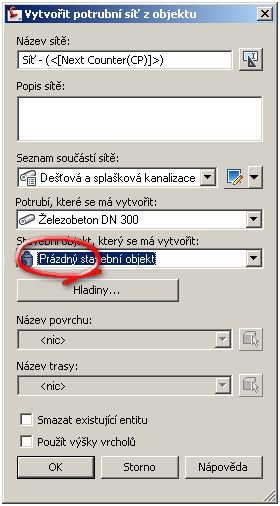Katalog potrubí v AutoCAD Civil 3D 2010
Po instalaci AutoCAD Civil 3D a Country Kitu verze 2010 budete určitě chtít využívat připravenou šablonu dwt _AutoCAD Civil 3D 2010 CZ. Před tím než začnete pracovat s objekty potrubních sítí Civ…
Po instalaci AutoCAD Civil 3D a Country Kitu verze 2010 budete určitě chtít využívat připravenou šablonu dwt _AutoCAD Civil 3D 2010 CZ. Před tím než začnete pracovat s objekty potrubních sítí Civil 3D proveďte příkaz PARTCATALOGREGEN a obnovte jak trubní sítě, tak i stavební objekty.
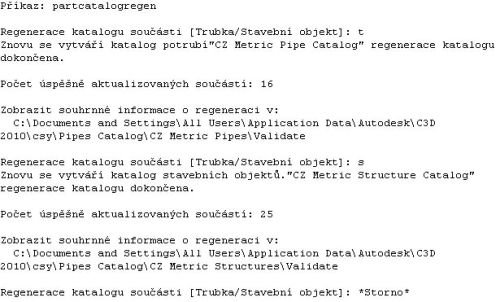
Výpis z provedení příkazu Partcatalogregen
Když po té začnete vytvářet již vlastní potrubní síť, můžete se stát, že ikdyž jste provedli obnovení katalogu, tak vám náš připravený seznam součástí Dešťová a splašková kanalizace nabízí u položky potrubí i stavební objekt prvek s názvem Prázdný stavební objekt. Vy si pak nemůžete vybrat z žádného objektu, ikdyž například při bližším zkoumání Seznamu součástí vidíte, že obsahuje nějaké typy potrubí i stavebních prvků.
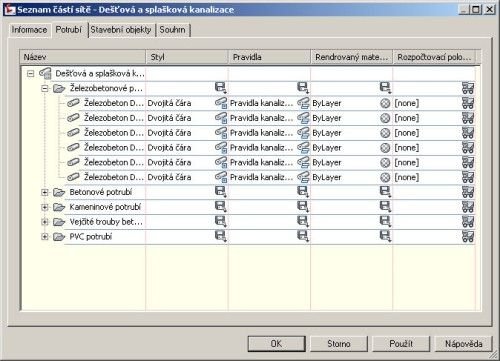
Náhled na seznam součástí
Tato chyba může nastat u některých uživatelů, pro její odstranění vyzkoušejte následující postup:
1, Zavřete AutoCAD Civil 3D
2, Ze složky C:Documents and SettingsAll UsersApplication DataAutodeskC3D 2010csyPipes CatalogCZ Metric Pipes zkopírujte soubor CZ Metric Pipes.html do složky C:Documents and SettingsAll UsersApplication DataAutodeskC3D 2010csyPipes CatalogMetric Pipes .
3, Tento překopírovaný soubor přejmenujte na Metric Pipes.html a nahraďte tak soubor, který je v této složce.
4, Dále ze složky C:Documents and SettingsAll UsersApplication DataAutodeskC3D 2010csyPipes CatalogCZ Metric Structures zkopírujte soubor CZ Metric Structures.html do složky C:Documents and SettingsAll UsersApplication DataAutodeskC3D 2010csyPipes CatalogMetric Structures.
5, Opět přejmenujte překopírovaný soubor přejmenujte na Metric Structures.html a nahraďte tak soubor, který je v této složce.
6, Nyní spusťte AutoCAD Civil 3D a katalog y již měl správně fungovat.

Tvorba potrubní sítě z funkčním katalogem